Muallif:
Monica Porter
Yaratilish Sanasi:
14 Mart Oyi 2021
Yangilanish Sanasi:
25 Iyun 2024

Tarkib
Agar siz faylni o'chirmoqchi bo'lsangiz, lekin uni ololmasangiz, ehtimol faylni boshqa dastur ishlatishi mumkin. Hech qanday dasturni ko'rmasangiz ham, bu sodir bo'ladi. Ushbu fayllarni o'chirish faylni ishlatadigan dasturlarni o'chirishga majbur qiladi. Bunda juda ehtiyot bo'ling, chunki noto'g'ri faylni o'chirish tizimga jiddiy ta'sir qilishi mumkin.
Qadamlar
2-dan 1-usul: Windows
Ishlayotgan dasturlarni o'chiring va faylni qayta o'chirishga harakat qiling. Faylni o'chira olmaslikning eng keng tarqalgan sababi bu boshqa dastur foydalanayotganligidadir. Barcha ishlaydigan dasturlarni o'chirib qo'ying va faylni qayta o'chirib ko'ring.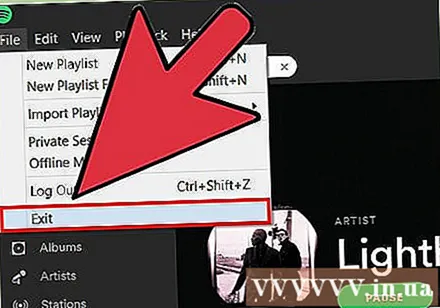
- Agar siz hali ham faylni o'chira olmasangiz, o'qing.

Buyruqning tezligini oching. Agar faylni boshqa dasturda ishlatilganligi sababli o'chirib bo'lmaydigan bo'lsa, muammoni hal qilishning eng tezkor usuli buyruqning buyrug'idan foydalanishdir.- Windows tugmachasini + R tugmachasini bosing va yozing smd Buyruqning xohishini ochish uchun.
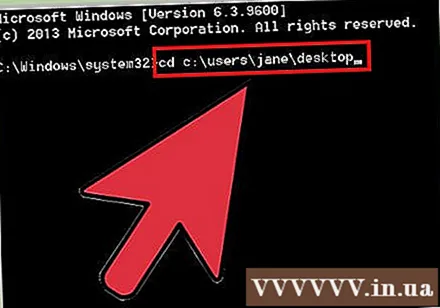
O'chirmoqchi bo'lgan fayl joylashgan joyga o'ting. Fayl yo'lini Explorer oynasida ko'rishingiz mumkin. Turi CD C: path path to file file va Enter tugmasini bosing. Buning o'rniga, almashtiring C: haydovchi harfiga mos keladigan harf bilan va yo'l ... katalog manziliga teng.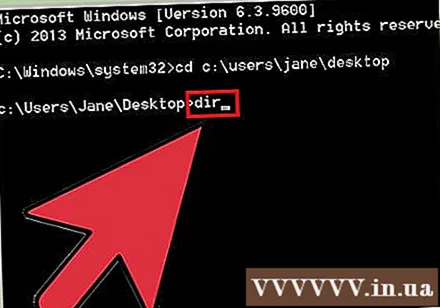
Turi.dirfayllar ro'yxatini ko'rish uchun Enter tugmasini bosing. O'chirmoqchi bo'lgan fayl nomi va kengaytmasiga e'tibor bering.
Vazifa menejerini ochish uchun Ctrl + Shift + Esc tugmalarini bosing. Siz Windows Explorer-ni o'chirishga majbur qilasiz.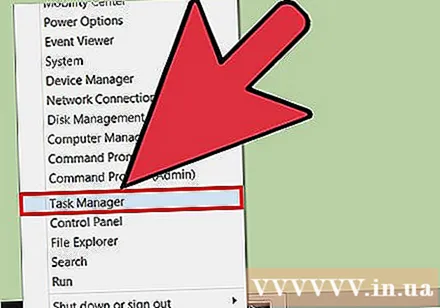
Yorliqni tanlang.Jarayonlarva tanlangyoki "Windows Explorer". Vazifani tugatish tugmachasini bosing. Bu ish stolining o'chirilishi bo'lib, faqat buyruq satri va boshqa oynalarni qoldiradi.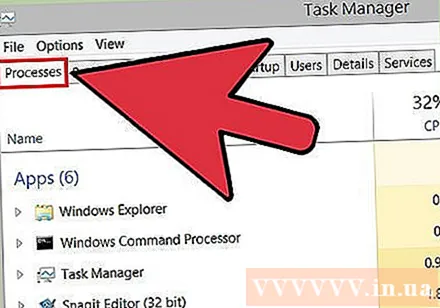
Buyruqning satriga qaytib, yozing.del fayl nomi. kengaytma. Bu siz ko'rsatgan faylni o'chirish buyrug'i. Faylning to'liq nomini va kengaytmani kiritishni unutmang.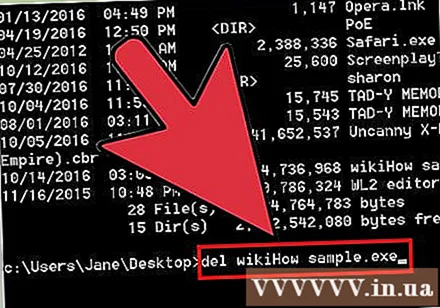
Faylni hali ham o'chirib bo'lmaydigan bo'lsa, tarkibidagi papkani o'chirib tashlang. Ba'zan, papkani o'chirish, ichidagi fayllardan xalos bo'lishga yordam beradi. Katalogni o'chirishni o'chirishni unutmang jami ushbu katalogning tarkibi. Turi rmdir / s katalog va Enter tugmasini bosing.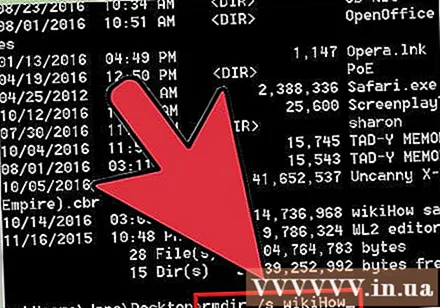
Faylni o'chira olmasangiz, kompyuterni xavfsiz rejimda ishga tushirishga harakat qiling. Agar siz hali ham faylni o'chira olmasangiz, Xavfsiz rejimda yuklashni harakat qilib ko'ring. Mashina faqat kerakli jarayonlarni yuklaydi, umid qilamanki bu sizga faylni o'chirishga imkon beradi.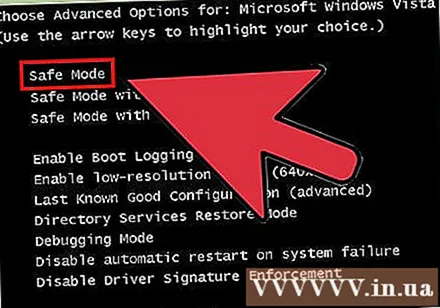
- Kompyuterni qayta yoqing va Advanced Funktsiyasi menyusi paydo bo'lguncha darhol F8 tugmasini bosing.
- Menyuda (Buyruqning xohishi bilan xavfsiz rejim) -ni tanlang. Windows muhim fayllarni yuklaydi va sizni buyruq satriga olib boradi.
- Faylga o'tish uchun yuqoridagi amallarni bajaring va qayta o'chirib ko'ring.
Qisqa ism bilan faylni o'chirishga harakat qiling. G'alati belgilar faylni o'chirishga imkon bermaydigan holatlar mavjud. Faylning "qisqa nomi" yoki DOS-ga mos keladigan nom ishlatilishi mumkin.
- Fayl joylashgan katalogga o'ting va yozing dir / x.
- Faylning qisqacha nomini yozing (ya'ni).
- Turi del FILENA ~ 1.XYZ va Enter tugmasini bosing.
Muammoni hal qilish
Fayllarga kirish uchun Linux Live CD-dan foydalaning. Bu qisqartirilgan operatsion tizim va Linux odatda diskdan yuklanadi. Linux Live CD-dan foydalanish Windows-ga yuklanmasdan butun faylga kirish imkonini beradi, ya'ni Windows jarayoni to'xtamaydi.
- Linux Live CD-ni qanday yuklab olish, yaratish va ishga tushirish haqida maqolalarga murojaat qilishingiz mumkin.
- Linux-ga yuklashdan so'ng, siz qattiq diskka kirishingiz va oldindan o'chirilmagan fayllarni o'chirishingiz kerak. Tizim fayllarini o'chirishda ehtiyot bo'ling.
Drayvdagi xatolarni tekshiring. Drayv buzilganligi sababli xato xabari kelib tushsa, faylni o'chirib qo'yishingizga disk drayveri sabab bo'lishi ehtimoli katta. Bunday holda, faylni o'chirishdan oldin diskdagi xatoni tuzatishga harakat qiling.
- Buyruqning xohishini oching, yozing chkdsk / r va Enter tugmasini bosing.
- Agar so'ralsa, kompyuteringizni qayta yoqing va diskni skanerlashga ruxsat bering. Chkdsk jarayoni bir necha soat davom etishi mumkin. Bu aniqlangan xatolarni avtomatik ravishda tuzatadi. Ammo, agar xato yuzaga kelsa, haydovchi ertami-kechmi ishlamay qoladi.
Zerikarli fayllarga egalik huquqini oling. Yaratilgan ko'plab fayllar mavjud, ammo o'chirishga sizda ruxsat yo'q. Agar o'chirmoqchi bo'lsangiz, faylga egalik huquqini olishingiz kerak.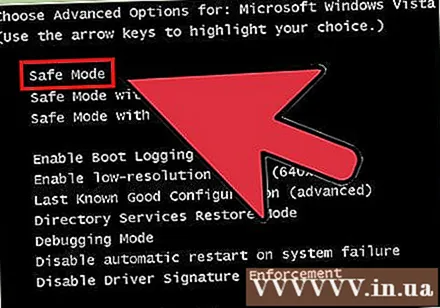
- Xavfsiz rejimda ishga tushiring.
- O'chirmoqchi bo'lgan fayl yoki papkani o'ng tugmasini bosing.
- Xavfsizlik yorlig'ini bosing.
- Kengaytirilgan va egasini bosing.
- "To'liq boshqarish" uchun foydalanuvchi nomingiz yonidagi katakchani belgilang.
- Ilova-ni bosing, keyin papkani yoki faylni qayta o'chirishga harakat qiling.
2-dan 2-usul: Mac OS X
Faylni o'chirishga qaysi dastur to'sqinlik qilayotganini aniqlang. OS X-da fayllarni o'chira olmaslikning eng keng tarqalgan sababi bu faylni ishlatadigan boshqa dastur. Ushbu jarayon qaysi dastur "garovga olingan" faylni ushlab turishini aniqlaydi.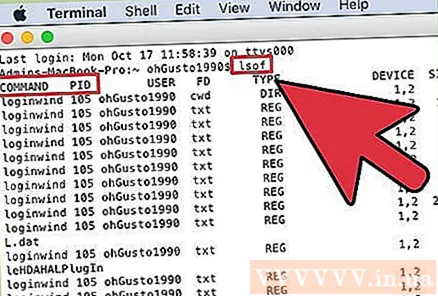
- Utilities papkasida "Terminal" ni oching.
- Turi lsof va o'chirmoqchi bo'lgan faylni terminal oynasiga torting. Fayl yordamida dasturni ko'rish uchun Qaytish tugmasini bosing.
- Ustunni yozing va. Ustun - bu faylni ushlab turgan dasturning nomi va shuningdek, dasturni o'chirishga yordam beradi.
Iloji bo'lsa dasturni odatdagi usulda o'chirib qo'ying. Agar dastur ishlayotgan bo'lsa va uni oddiy ko'z bilan ko'rsangiz, uni odatdagi tarzda o'chirib qo'ying. Agar siz uni o'chira olmasangiz, dasturni majburan o'chirib qo'yishingiz mumkin.
- Barcha jarayonlarni ko'rish uchun Utilities papkasida "Faoliyat monitorini" oching. Siz Terminal aniqlamagan jarayonni bilish uchun Faoliyat monitorida PID ustuniga yozilgan ma'lumotlarni o'qidingiz. O'chirmoqchi bo'lgan jarayonni tanlang va "Jarayondan chiqish" tugmasini bosing.
Axlatni bo'shatish paytida "Xavfsiz bo'sh joyni bo'shatish" buyrug'ini ishlating. Bu axlat qutisiga tashlangan bloklangan fayllarni o'chirishdan oldin ularni ochish buyrug'i. Agar siz axlat qutisini bo'shatishda blokirovka qilingan fayl haqida xabar olsangiz, ushbu usuldan foydalaning.
- Secure Empty Trash buyrug'ini bajarish uchun axlatni o'ng tugmasini bosganda Option tugmachasini ushlab turing. Bu bloklangan fayllarning aksariyatini o'chirib tashlashi mumkin.
Ogohlantirish
- Qulflangan fayllarni o'chirishda doimo ehtiyot bo'ling, chunki bu odatda tizim fayllarini o'chirishda sodir bo'ladi. Faylni o'chirish tizimni nogiron qiladi va operatsion tizimni qayta o'rnatishi kerak.



